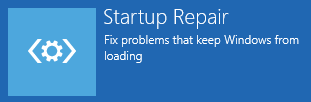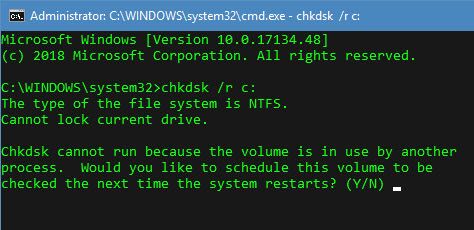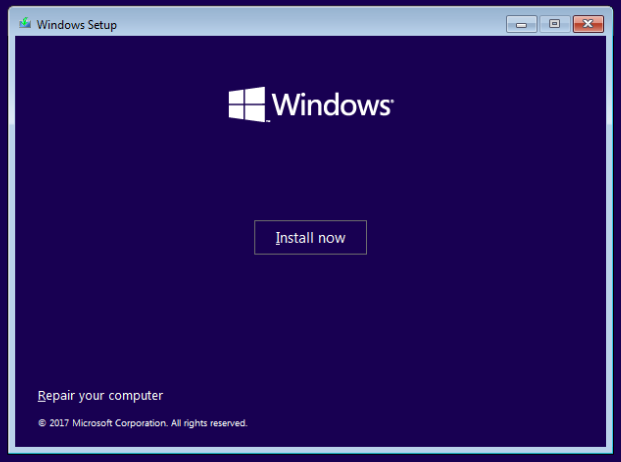The spouštěcí svazek je oddíl pevného disku, kde jsou uloženy spouštěcí soubory a systém Windows. Pokud dostanete Nespojitelný spouštěcí svazek chyba, nebudete se moci dostat do Windows a uvíznete v modrá obrazovka (BSoD) chyba.
V důsledku toho nemůžete tuto chybu vyřešit jako u jiných, méně závažných problémů. Naštěstí existují způsoby, jak můžete tento problém vyřešit, jak je vysvětleno níže.
Co je chyba Unmountable boot volume?
Problém s odpojitelným bootovacím svazkem se zobrazuje na Modrá obrazovka smrti , také známý jako BSOD. O těchto typech chyb je známo, že jsou neočekávané a zničující, protože je těžké je vyřešit a mohou nastat prakticky kdykoli. Nemusíte se ničeho bát, pokud jste si před havárií uložili postup. Nezapomeňte vždy ukládat často!
Přestože má nová verze modré obrazovky ve Windows 10 přívětivější vzhled, stále způsobuje stejně mnoho problémů. Smutný emotikon v horní části obrazovky se stal jakýmsi internetovým roubíkem, nicméně to neubere na vážnosti vidění BSoD.
Ztráta souborů při havárii počítače je jedna věc, ale přímý přístup k vašemu systému je ještě horší. To je to, co Nespojitelný spouštěcí svazek chyba ano - jakmile se Windows 10 spustí, jste uvítáni ranou modrou obrazovkou smrti.
To znamená, že nemáte žádný způsob, jak běžným způsobem přistupovat k nástrojům pro odstraňování problémů. Jsme tu, abychom vám hned pomohli! Přímo k řešení můžete přejít pomocí kliknutím sem , nebo si přečtěte některé možné příčiny v následující části.
Příčiny chyby Unmountable boot volume?
Mnoho problémů se systémem Windows 10 má několik možných zdrojů a tento není výjimkou. Z tohoto důvodu se musíme podívat na všechny možné příčiny známé v době psaní tohoto článku.
Díky aktivní a podpůrné uživatelské základně Windows 10 jsme byli schopni sestavit seznam běžných příčin chyby Unmountable boot volume.
- Poškozené systémové soubory . Pokud dojde k poškození některého ze souborů odpovědných za fungování systému, může to vést k řadě problémů. Jedním z nich je, že nelze spustit systém Windows 10, což má za následek chybu Unmountable boot volume. Toto poškození může být způsobeno malwarem, manuální chybou nebo aplikací.
- Poškození pevného disku nebo RAM . Váš pevný disk a paměť RAM jsou nezbytnou součástí vašeho počítače. Ukládají vaše data, trvalá i dočasná, a starají se o mnoho funkcí uvnitř vašeho systému. Pokud se poškodí, je velmi možné, že nebudete moci počítač spustit.
- Systém BIOS je špatně nakonfigurován . Někteří počítačoví experti rádi hrají s funkcí BIOS ve Windows 10. Pokud nevíte, co děláte, může se to pokazit.
- Byla vydána hlavní aktualizace systému Windows 10 . Někteří uživatelé hlásí, že povolení instalace větší aktualizace Windows 10 do jejich systému způsobí chybu Unmountable boot volume.
Jak opravit odpojitelný spouštěcí svazek
Nyní, když jsme se podívali na některé z možných příčin, je čas pustit se do práce a začít s odstraňováním problémů. Existuje ještě více způsobů, jak tuto chybu opravit, než jsou její příčiny - určitě najdete ten, který funguje.
Podle našeho průvodce se budete moci zbavit chyby Unmountable boot volume ve vašem systému Windows 10. Jste jen pár minut od možnosti obnovit a používat počítač, jako by se nic nestalo!
aktualizaci win 10 se nepodařilo nainstalovat
Metoda 1: Restartujte počítač
Čtete správně, někdy jednoduše restartovat může tento problém vyřešit.
To je způsobeno skutečností, že Windows 10, stejně jako všechny ostatní operační systémy, narazí na dočasné problémy. K vyřešení tohoto problému je systém schopen detekovat problém a automaticky opravit počítač při příštím spuštění.
Zkuste to a uvidíte, jestli restartujte počítač vede k další chybě Unmountable boot volume. Pokud ano, pokračujte dalšími metodami, abyste chybu určitě nadobro ukončili.
Metoda 2: Použijte automatickou opravu
Instalační médium Windows 10 můžete použít k přístupu k mnoha nástrojům pro opravy, i když neplánujete přeinstalovat samotný systém. Jedním z nich je nástroj Automatické opravy, který lze použít k řešení problémů se zaváděním.
Chcete-li spustit automatickou opravu ve Windows 10, musíte udělat následující.
- Spusťte počítač s Windows 10 DVD nebo USB projděte a získejte přístup k nabídce, kterou budeme používat.
- Po spuštění počítače klikněte na Oprav si počítač a vyberte Odstraňte problém volba.

- Zobrazí se seznam pokročilých možností. Vybrat Oprava při spuštění a podle pokynů na obrazovce automaticky opravte problémy spojené se spuštěním systému.
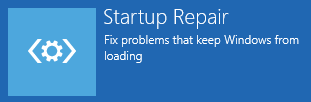
- Restartujte zařízení a zjistěte, zda nástroj pro odstraňování problémů dokázal problém vyřešit.
Metoda 3: Opravte hlavní spouštěcí záznam
Je možné se zbavit Nespojitelný spouštěcí svazek chyba jednoduše obnovením hlavního bootovacího záznamu. Vše, co k tomu potřebujete, je instalační médium Windows 10 a naše pokyny níže.
hlavní panel se ve hře nebude schovávat
- Boot z vašeho Instalační média systému Windows 10 (Jednotka DVD nebo USB).
- Po spuštění počítače klikněte na Oprav si počítač a vyberte Odstraňte problém volba.

- Zobrazí se seznam pokročilých možností. Vyber Příkazový řádek .

- Na příkazovém řádku zadejte následující řádek a stisknutím klávesy Enter zahajte opravu hlavního spouštěcího záznamu: bootrec / fixmbr
- Počkejte, až se proces dokončí, zadejte další příkaz a znovu stiskněte klávesu enter: bootrec / fixboot
- Ještě jednou počkejte, až se tento příkaz dokončí, a dokončete proces zadáním posledního příkazu a stisknutím klávesy enter: bootrec / rebuildbcd
- Vepište výstup a stisknutím klávesy Enter opusťte příkazový řádek a poté restartujte počítač.
Metoda 4: Spusťte příkaz Chkdsk
Příkaz Chkdsk, známý také jako příkaz Zkontrolovat disk, umožňuje rychlé odstraňování problémů pomocí příkazového řádku. Zde jsou všechny kroky, které je třeba dodržet.
- Boot z vašeho Instalační média systému Windows 10 (Jednotka DVD nebo USB).
- Po spuštění počítače klikněte na Oprav si počítač a vyberte Odstraňte problém volba.

- Zobrazí se seznam pokročilých možností. Vyber Příkazový řádek .

- Zadejte následující řádek a stiskněte klávesu Enter: chkdsk / r c:
- Pokud jste nainstalovali Windows 10 na jiný disk než C: nahraďte c: jakýmkoli diskem, ve kterém je Windows 10 zapnutý.
- Nechte čas na Chkdsk příkaz k vyhledání chyb pevného disku. V závislosti na vašem zařízení to může být dlouhý proces.
- Pokud se program Chkdsk spustí při restartování počítače, zadejte Y a nechte jej běžet. Poté můžete vyzkoušet, zda váš počítač funguje.
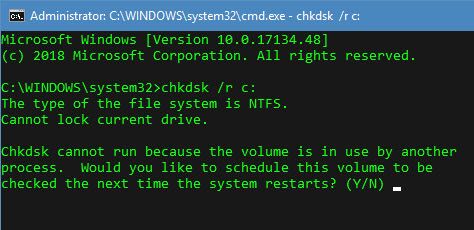
Metoda 5: Spusťte nástroj Kontrola systémových souborů
Kontrola systémových souborů, známá také jako kontrola SFC, je užitečným nástrojem v systému Windows. Je schopen opravit celou řadu problémů a nenechává uživatele ani bez řešení pro Unmountable boot volume.
- Boot z vašeho Instalační média systému Windows 10 (Jednotka DVD nebo USB).
- Po spuštění počítače klikněte na Oprav si počítač a vyberte Odstraňte problém volba.
- Zobrazí se seznam pokročilých možností. Vyber Příkazový řádek .
- Zadejte následující řádek a stiskněte klávesu Enter: sfc / scannow
- Počkejte na dokončení kontroly systémových souborů a poté otestujte, zda váš počítač funguje.
Metoda 6: Přeinstalujte Windows 10
Pokud pro vás nefungovala žádná z výše uvedených metod, doporučujeme zvolit zcela přeinstalovat Windows 10. Pokud nemáte vážné problémy s hardwarem, mělo by to opravit chybu Unmountable boot volume.
- Spusťte počítač pomocí a Instalační média systému Windows 10 , například DVD nebo USB.
- Na Nastavení systému Windows Na obrazovce vyberte požadovaný jazyk a klikněte na ikonu Nainstalovat nyní knoflík.
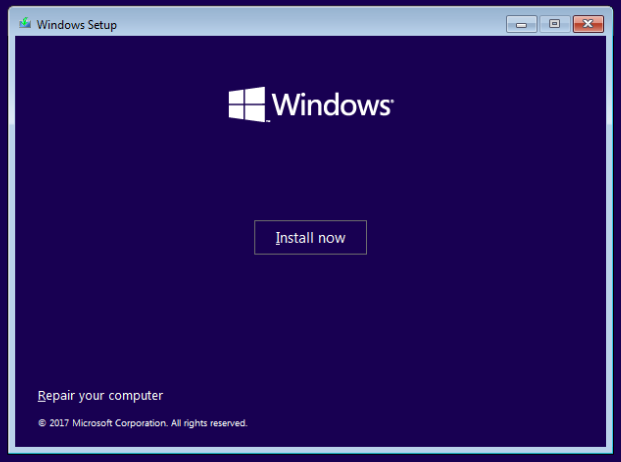
- Při instalaci systému Windows 10 postupujte podle pokynů na obrazovce.
Doufáme, že jste se pomocí této příručky dokázali zbavit Nespojitelný spouštěcí svazek chyba. Užívejte si svůj počítač ještě jednou! Pokud se tento problém v budoucnu vrátí, neváhejte se vrátit k našemu článku a vyřešit ho ještě jednou pomocí našich metod.
Máte zájem dozvědět se více o Windows 10? Můžete procházet náš věnovat Centrum nápovědy sekce pro související články.
Pokud hledáte softwarovou společnost, které můžete důvěřovat pro její integritu a poctivé obchodní praktiky, nehledejte nic jiného než . Jsme Microsoft Certified Partner a BBB Accredited Business, kterému záleží na tom, abychom našim zákazníkům přinesli spolehlivé a uspokojivé zkušenosti s potřebnými softwarovými produkty. Budeme s vámi před, během a po všech prodejích.
jak přidat svou domovskou adresu do google maps
To je naše 360stupňová záruka softwaru. Tak na co čekáš? Zavolejte nám ještě dnes +1877 315 1713 nebo pošlete e-mail na adresu sales@softwarekeep.com. Také nás můžete kontaktovat prostřednictvím Živý chat .